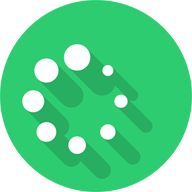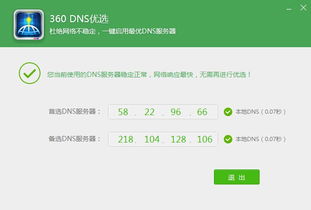轻松上手:设置IP地址与网关的步骤详解
在数字化时代,正确设置IP地址和网关是确保设备间顺畅通信的基础。无论是家庭网络配置,还是企业网络管理,这一步骤都至关重要。本文将从多个维度详细介绍如何设置IP地址和网关,帮助读者轻松掌握这一基本技能。

一、理解IP地址与网关的基础概念
在深入探讨设置方法之前,我们首先需要明确IP地址和网关的基本概念。IP地址(Internet Protocol Address)是分配给网络中每个设备的一个唯一标识符,它允许设备在网络上被识别并与之通信。而网关(Gateway)则是网络中负责将数据包从一个网络转发到另一个网络的设备或节点,通常指向网络中的第一个路由器。
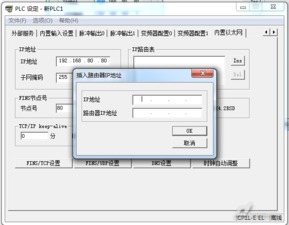
二、手动设置IP地址和网关的步骤
Windows系统
1. 打开网络和共享中心:首先,在Windows操作系统中,点击“开始”菜单,选择“控制面板”,然后找到并点击“网络和共享中心”。
2. 选择网络连接:在“网络和共享中心”中,点击左侧的“更改适配器设置”。在新打开的窗口中,找到你要设置的网络连接(如以太网或Wi-Fi),右键点击选择“属性”。
3. 配置IPv4设置:在网络连接的属性窗口中,找到“Internet协议版本4 (TCP/IPv4)”选项,双击打开。在弹出的窗口中,选择“使用下面的IP地址”并输入你想要设置的IP地址、子网掩码和默认网关。同样地,如果你需要设置DNS服务器地址,可以在下方勾选“使用下面的DNS服务器地址”并输入相应的地址。
4. 保存设置:完成上述设置后,点击“确定”按钮保存更改。随后,你可能需要重启计算机或网络设备,以确保新的IP地址和网关设置生效。
MacOS系统
1. 打开网络设置:在MacOS中,点击屏幕左上角的苹果图标,选择“系统偏好设置”,然后找到并点击“网络”。
2. 选择服务:在网络设置界面中,选择你要配置的网络服务(如Wi-Fi或以太网)。点击右下角的“高级”按钮,进入更详细的配置界面。
3. 配置TCP/IP:在高级设置窗口中,切换到“TCP/IP”选项卡。在这里,你可以选择“手动”配置IP地址、子网掩码和路由器(即网关)。输入相应的信息后,点击“好”保存设置,并关闭所有打开的窗口。
三、使用DHCP自动获取IP地址和网关
对于大多数家庭用户和小型企业来说,使用DHCP(动态主机配置协议)自动获取IP地址和网关是一种更为便捷的方式。DHCP服务器(通常是路由器)会自动为网络中的设备分配IP地址和网关。
1. 启用DHCP:首先,确保你的路由器已启用DHCP服务。这通常在路由器的管理界面中设置。
2. 连接到网络:将你的设备(如电脑、手机)连接到网络。对于电脑,可以通过有线或无线方式连接到路由器。
3. 自动获取设置:在设备的网络设置中,选择“自动获取IP地址”和“自动获取DNS服务器地址”。这样,设备就会从DHCP服务器获取所需的网络配置信息。
四、通过路由器管理界面分配静态IP地址
对于需要固定IP地址的设备(如服务器、打印机等),可以通过路由器管理界面为其分配静态IP地址。
1. 登录路由器管理界面:在浏览器中输入路由器的IP地址(通常为192.168.0.1或192.168.1.1),并输入用户名和密码登录。
2. 找到DHCP服务器或IP地址管理页面:在路由器管理界面中,找到“DHCP服务器”或“IP地址管理”等相关选项。
3. 分配静态IP:在相应的页面中,找到“静态IP地址分配”或类似选项。按照提示输入要分配静态IP地址的设备的MAC地址和所需的IP地址、子网掩码和网关。
4. 保存设置:完成设置后,保存更改并退出路由器管理界面。设备重启后,将使用新分配的静态IP地址。
五、测试与验证
完成IP地址和网关的设置后,进行测试以验证配置是否成功。
1. ping测试:打开命令提示符(Windows)或终端(MacOS/Linux),输入`ping`命令加上网关的IP地址(如`ping 192.168.1.1`),查看是否能够成功接收到数据包。如果结果显示成功,则说明网关配置正确。
2. 浏览网页:尝试访问互联网上的网站,检查是否能够正常访问。如果可以,则说明IP地址和DNS设置也正确无误。
六、总结
正确设置IP地址和网关是确保网络设备顺畅通信的关键步骤。无论你是家庭用户还是企业网络管理员,都应该掌握这一基本技能。通过
- 上一篇: 问答揭秘:如何轻松设置微信8.0超个性状态背景图?
- 下一篇: 高效指南:完美贴壁纸的步骤与技巧
-
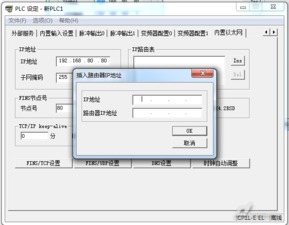 轻松掌握:设置IP地址与网关的实用指南资讯攻略11-22
轻松掌握:设置IP地址与网关的实用指南资讯攻略11-22 -
 一键掌握:用手机登录192.168.0.1轻松管理WiFi设置资讯攻略11-05
一键掌握:用手机登录192.168.0.1轻松管理WiFi设置资讯攻略11-05 -
 如何在手机上登录192.168.0.1资讯攻略11-04
如何在手机上登录192.168.0.1资讯攻略11-04 -
 掌握“192.168.1.1”路由器设置网址,轻松配置您的网络!资讯攻略11-22
掌握“192.168.1.1”路由器设置网址,轻松配置您的网络!资讯攻略11-22 -
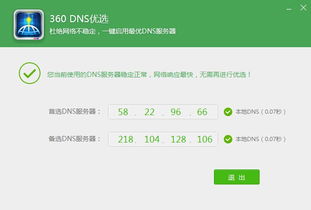 如何正确设置长城宽带的IP地址、子网掩码及首选/备选DNS资讯攻略12-03
如何正确设置长城宽带的IP地址、子网掩码及首选/备选DNS资讯攻略12-03 -
 掌握技巧:用手机轻松登录192.168.1.1无线路由器管理界面资讯攻略10-31
掌握技巧:用手机轻松登录192.168.1.1无线路由器管理界面资讯攻略10-31